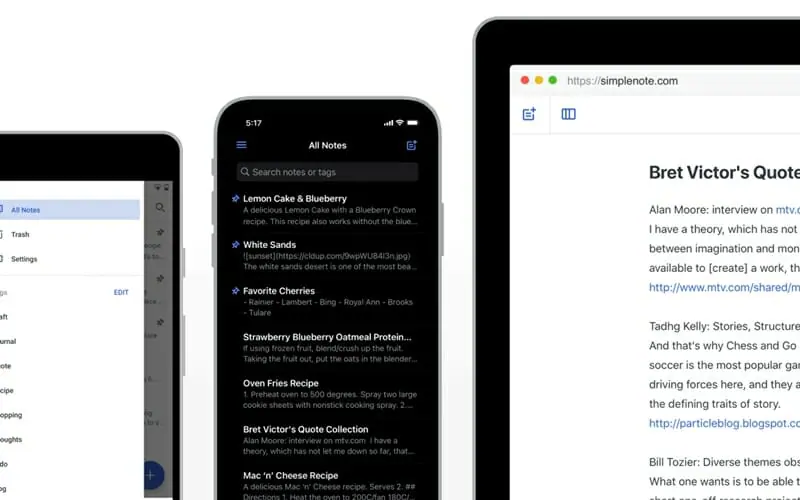皆さんはメモアプリを日常的に活用されているでしょうか。同期や管理に難があり、紙のノートや手帳の方が使いやすいと感じている人も多いかもしれません。ですが、端末やOSを問わず同期可能な無料アプリがあるので是非とも知って欲しいです。
株式会社div社長兼大人気Youtuberの "マコなり社長" が、先日投稿した動画内で
「俺の全て。SImplenoteがないと何もできない」
と仰ったほどビジネスにおいて必要不可欠、シンプルかつ最強のメモアプリ『Simplenote』(シンプルノート)をご紹介します。
動画内では詳しい説明が無かったため、気になっていた方も多いのでは無いでしょうか。
メモアプリと言えば、iPhoneの標準メモアプリやEvernoteが思い浮かぶ人が多いのでは無いでしょうか。私も以前はiPhoneの標準メモを使用していたのですが、アップデートの度に機能が増え、シンプルではなくなってきていること、使用する端末ごとで同期が取りづらい、等の不便を感じていました。
そこで出会ったのがSimplenoteです。
私はiPhone/Mac/iPad/windowsと複数の端末を使用していますが、本アプリで同期させることで、仕事の資料メモ、ブログ記事やTwitter投稿ネタのメモ、下書きに使うなど、ありとあらゆる場面で重宝しています。
今回は、この『Simplenote』の長所と使い方について、簡単に紹介していこうと思います!
Simplenoteの長所
このメモアプリは以下4点の長所があります!
・全ての端末で同期可能!
皆さんの中にはスマホ、PC、タブレットと複数の端末やOSを使用する人が多いと思います。
このアプリは各OS(Mac/windows/Linux,iOS/android)向けに専用アプリが用意されており、アカウントにログインすることで簡単かつリアルタイムに同期することができます。
また、ブラウザからのログインにも対応しているため、専用アプリのダウンロードも必須ではありません。
・シンプルで使いやすく動作も軽い!
UIが非常に洗練されておりシンプルです。Evernoteのようなリッチな機能はありません。
テキストの記述のみに特化しています。
これは大きな利点であり、誰でも使い方に迷うことはなく、アプリも動作が非常に軽いので使用中にストレスは感じません。
・永久無料!
どれだけ使っていても無料です。
実はこのアプリの開発元は当ブログも使用しているWordPress を開発している Automattic社です。これだけ普及しているWordpressが無料なので、会社の開発理念から永久無料としているのが伺えますね。
・自動保存&復元(履歴)機能
記入中のテキストは自動でサーバー側に保存されており、保存ミスは起きません。また、修正・削除テキストの復元や巻き戻し(履歴)機能が用意されており、テキストを元に戻して考え直したいとき場合でも大変便利です。
使い方
ここでは例としてMacアプリ版を使用して、使い方の紹介させていただきます。
各アプリ版、ブラウザ版ともに使い方やUIに違いはありません。
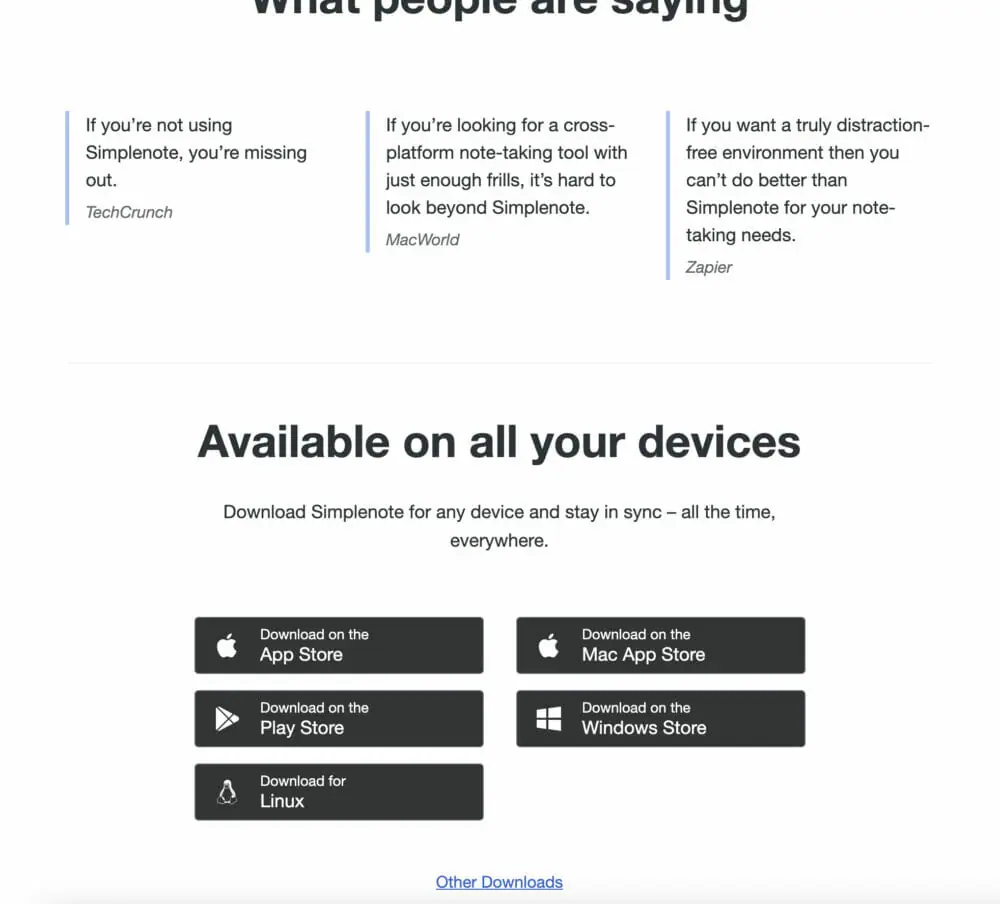
トップページを下にブラウズすると、各OS版アプリのダウンロードリンクがあります。

アプリをダウンロードし、開くとアカウント登録画面が表示されます。
メールアドレスによる登録となります。受信メールからパスワード登録を行いログインできます。
基本画面が表示されます。
メモの追加
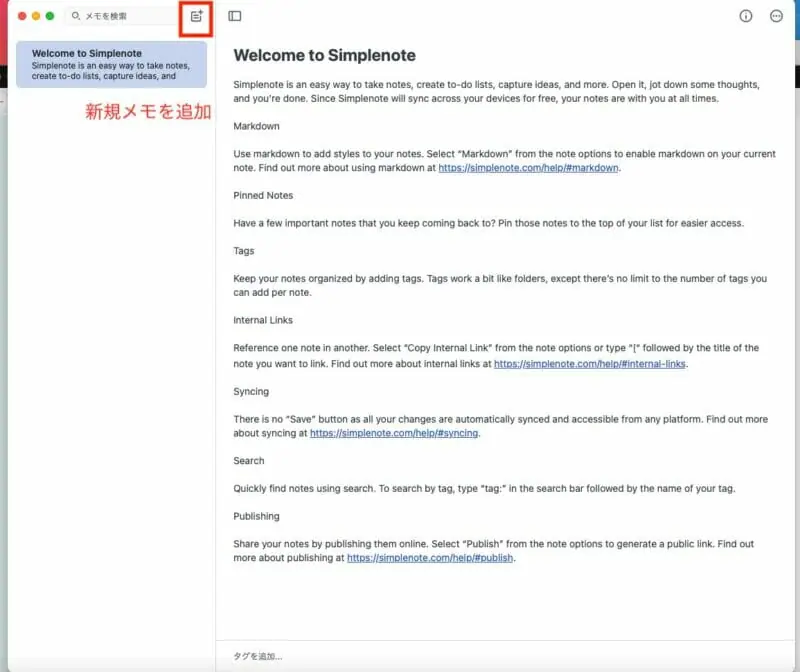
最初は英文のチュートリアルテキストが表示されています。左上の+アイコンを選ぶことで、新規メモを追加できます。
UI解説
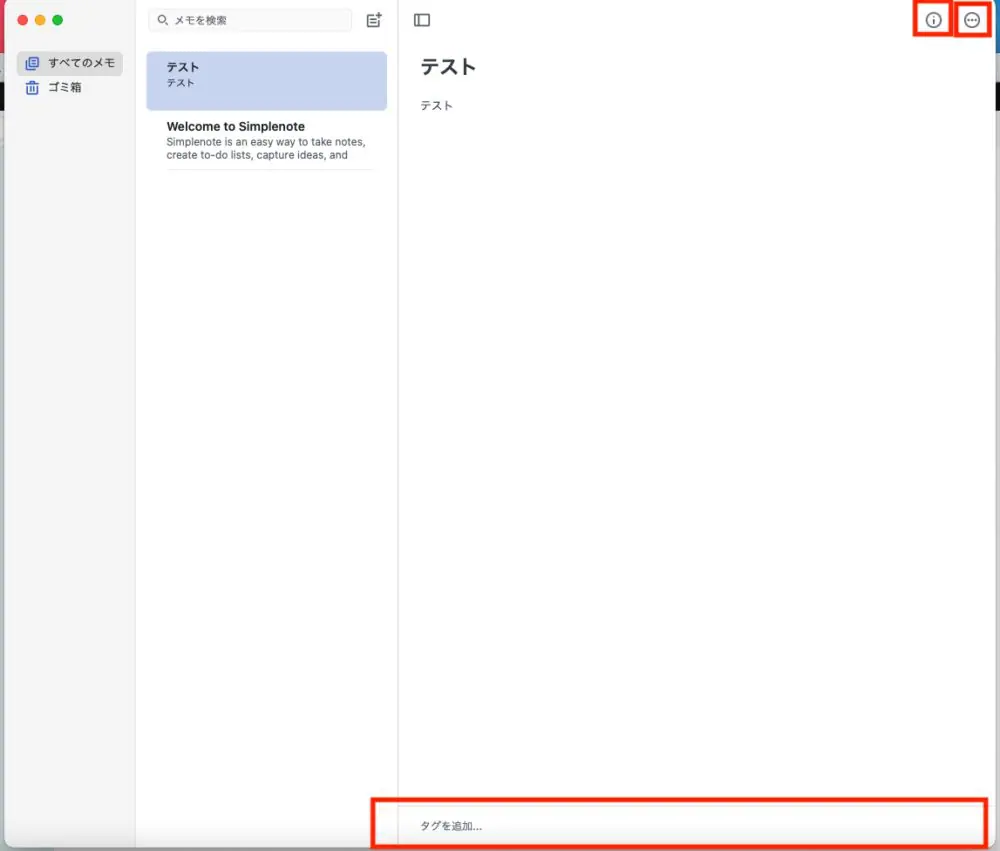
テキストは1行目が見出しとして太文字になります。
長所で説明の通り、テキストは自動保存されていきます。
下部のフォームでタグを追加することができます。タグを追加することでメモが増えてきた際に、管理しやすくなります。
右上のアイコンは左が情報、右が各種機能となっています。
情報欄では更新時間と字数が表示されます。字数表示はSEOやTwitter投稿の際に気にするポイントなので地味に嬉しい機能ですね。
履歴機能
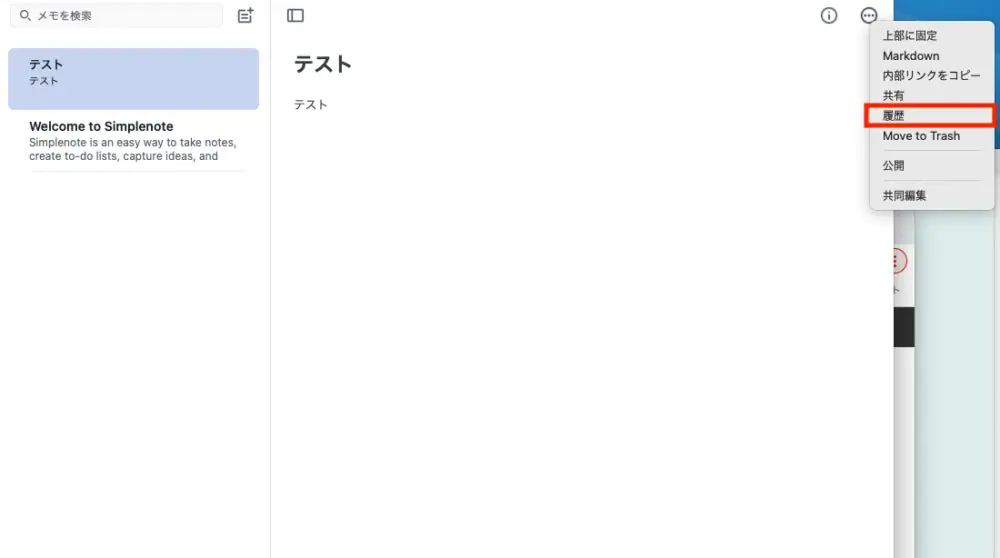
各種機能の中でも重宝する履歴機能の使い方を見ていきましょう。
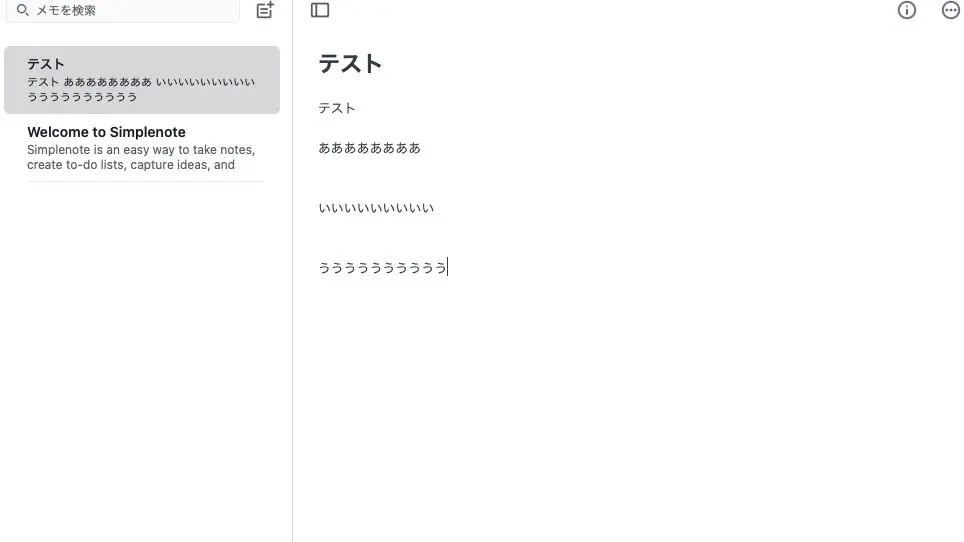
テストメモに3行追加しました。これを元に戻します。

機能⇨履歴と選ぶとバージョンの時刻とスライダーが表示されます。
このスライダーをドラッグすると、テキストを各保存時間に巻き戻すことができます。
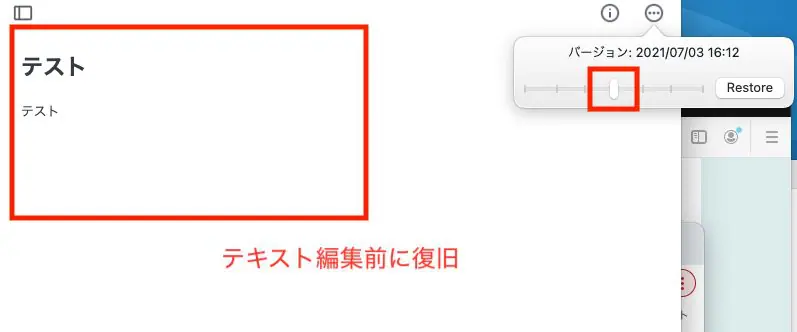
復元したいテキストを確認し、Restoreを選ぶことでテキストを復旧させることができました。
他 よく使う機能
共有を選ぶと、テキストデータを各種アプリやブラウザにエクスポートできます。
公開を選ぶとURLリンクが生成され、web上でのテキスト公開が可能となります。
共同編集
「共同編集者を追加」にメールアドレスを入力すると当該メモが共同で編集出来ます。
こちらの機能はアカウントや端末を気にすることなく使用できるのが大きなメリットで、ウェブ会議の議事録等にも使えそうですね。
短所
上記に挙げたような便利な機能が端末問わずサクサクと使えてしまうので殆ど短所はありません。
強いて言うならば、記述形式はテキストのみなので、画像は挿入出来ないという点です。
Evernoteとの大きな違いとなりますが、メモに画像が必要な時というのが少ないので、個人的には全く短所とは感じません。
まとめ
本アプリはメモアプリの最終到達点と言っても過言ではありません。
いくらでも追記編集可能で、大変便利な履歴機能もあるので、どんな内容でも思いついたらすぐにメモするのがオススメです。
あくまでもメモなので、綺麗にまとめる必要もなく、気になったことや思いついたことを気軽に書き留めておくことが出来ます。
このアプリを使って、仕事や執筆活動の生産性を大いに上げていきましょう!
▼こちらの記事もオススメ
-

-
PC(Origin)版『BF2042』を約30%オフで購入する方法を分かりやすく紹介!
注意 ※海外サイトからのゲームキーの購入は "アクティベーション不可" ・ "おま国" 等のリスクを伴います。 購入はあくまで自己責任でお願いいたします。 2021年6月9日、大規模対戦型FPSの人気 ...
続きを見る
-

-
PC(Steam)版『スカーレットネクサス』を約30%オフで購入する方法を分かりやすく紹介!
注意 ※海外サイトからのゲームキーの購入は "アクティベーション不可" ・ "おま国" 等のリスクを伴います。 購入はあくまで自己責任でお願いいたします。 2021年6月24日、バンダイナムコエンター ...
続きを見る